テクニカルサポートからの重要なお知らせ
- トップ >
- その他機能/リファレンス >
- SMタグリファレンス >
- スマートモードのオリジナルテンプレートを作る
スマートモードのオリジナルテンプレートを作る
ここでは、白紙の状態からSMタグを記述して、スマートモードのオリジナルテンプレートを作成する手順の一例を紹介します。
スマートモード用の標準のブロックテンプレートには「タブ」「アコーディオン」レイアウトを使用したものがありませんので、これを作成してみましょう。各タブには、「大見出し」「画像パーツ」「本文」を配置します。
ブロックを新規作成する
任意の場所に新規ブロックを作成し、ブロックエディタで開きます。ブロック選択画面では何も選択せずに〈閉じる〉をクリックし、〈自由に入力〉をクリックします。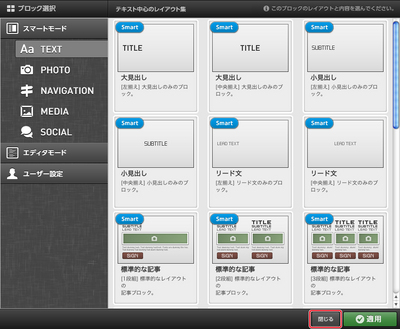
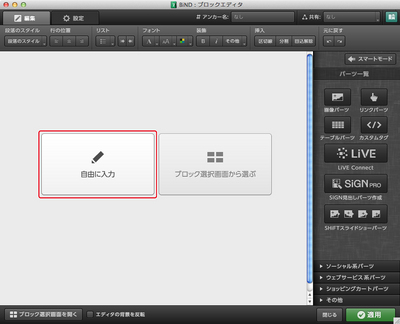
白紙のブロックが作成されました。
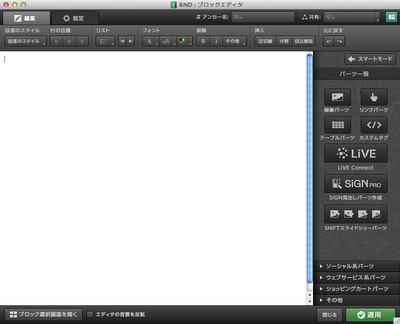
コンテントタグを記述する
ますは最低限の要素であるコンテントタグを記述します。ここに限りませんが、「title」および「desc」属性の値はこの通りでなくても問題ありません。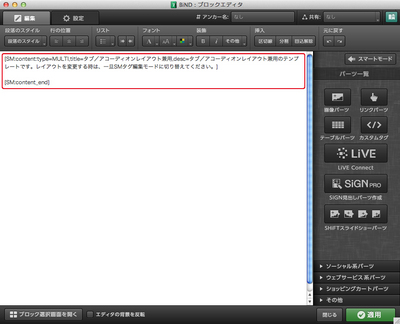
タイトルを配置する
「type=INPUT」のSMタグを記述し、段落スタイルを〈タイトル〉に変更します。「タブ」「アコーディオン」レイアウトでは、段落スタイルの「タイトル」が、タブ名と各タブを分割する役割とを兼ねます。したがって「タイトル」の段落は必須の要素となりますので、「hiddanable」属性は省略し、非表示に出来ないようにしてください(「タイトル」を非表示にしても、タブ自体は非表示になりません)。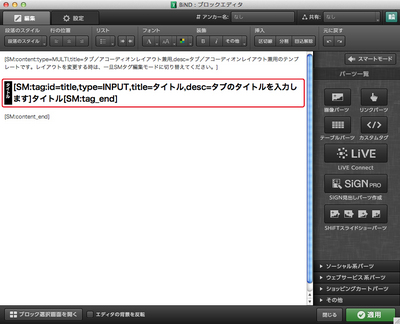
大見出しを配置する
「type=INPUT」のSMタグを記述し、上と同様に段落スタイルを〈大見出し〉に変更します。これは「タブ」「アコーディオン」レイアウトの書式には関係しませんが、CSS詳細設定を適用できるようにするためにも、適当な段落スタイルを設定しておいた方がよいでしょう。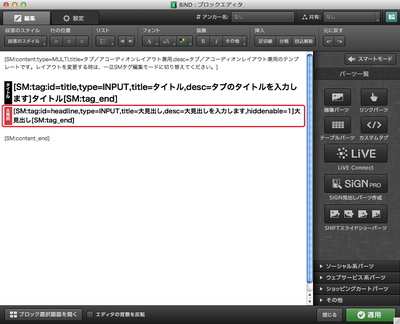
画像バーツを配置する
「type=OBJECT」のSMタグを記述し、その間に画像パーツを挿入します。読み込む画像は何でも構いません。次に画像パーツをクリックして「画像パーツ設定」を表示し、「出力サイズ」を「160 x 120」に、「テキストの回り込み」を〈左寄せ〉に変更します。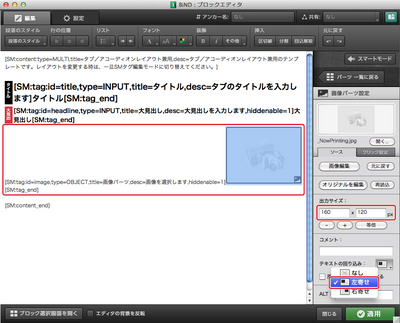
画像パーツの配置が反映されない場合は、一度SMタグのidを変更して〈適用〉をクリックしてください。その後、元のidに戻しても問題はありません。
本文を配置する
画像パーツのSMタグの後に、改行を入れずに連続して「type=RICHTEXT」のSMタグを記述します。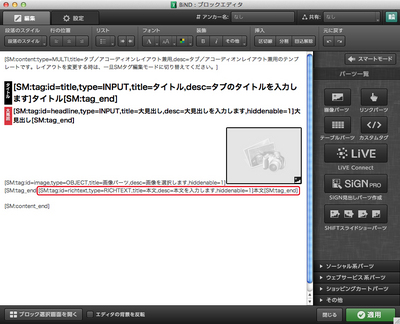
ここで画像パーツのSMタグとの間に改行を入れると、本文の先頭に余分な改行が入ります。
ブロックレイアウトを変更する
ブロックエディタ上部の〈設定〉をクリックし[1]、「ブロックレイアウト」のアイコンをクリックして、〈タブ〉または〈アコーディオン〉を選択します。ここでは〈タブ〉を選択します[2]。オプションは任意に変更してください。ここでは〈左寄せ(クリック)〉に変更します[3]。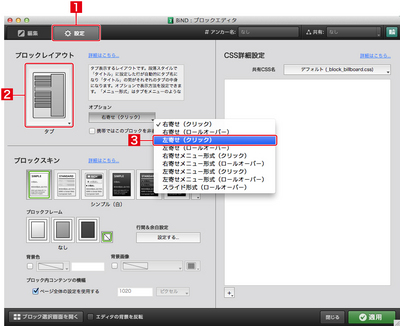
プレビューで確認する
スマートモードに切り替えて〈適用〉をクリックし、サイトエディタの〈PCブラウザ〉をクリックします。問題なければブロックエディタに戻ります。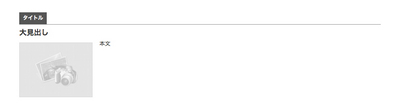
テンプレートとして保存する
〈ブロック選択画面を開く〉をクリックします。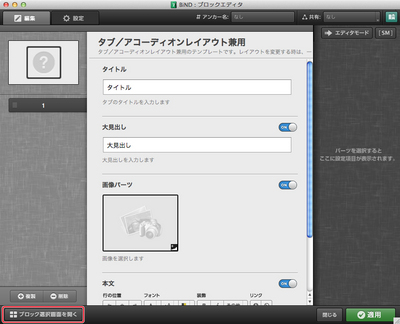
〈ユーザー設定〉をクリックし[1]、〈現在の設定を保存〉をクリックします[2]。
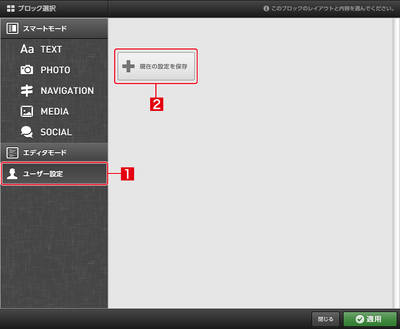
「テンプレート名」と「説明」を入力し[1]、〈OK〉をクリックします[2]。
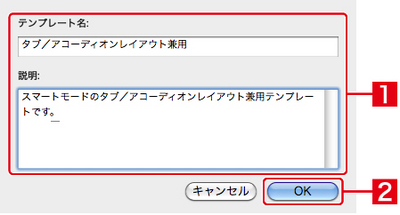
登録したテンプレートを使用する
新規ブロック等でブロック選択画面を開き、〈ユーザー設定〉をクリックして[1]、保存したテンプレートを選択し[2]、〈適用〉をクリックします[3]。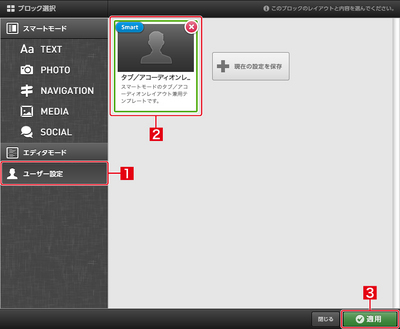
〈OK〉をクリックします。
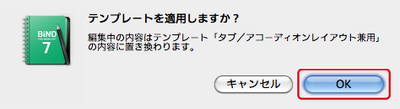
タブを増やす
ブロックエディタで〈複製〉[1]をクリックすると、タブを増やせます。ここでは4つ増やし、〈適用〉をクリックします[2]。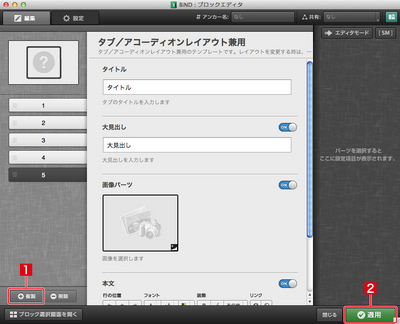
プレビューで確認する
再度プレビューを表示して、動作を確認します。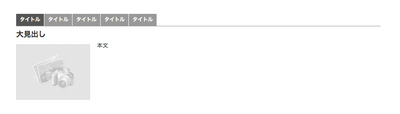
このテンプレートは「タブ」と「アコーディオン」レイアウト兼用ですが、スマートモードではブロックレイアウトを変更できません。ブロックレイアウトを変更するには、一旦SMタグ編集モードに切り替えてレイアウトを変更し、スマートモードに戻してください。
| < SMタグによるブロック作成例 | SMタグの書式と構成要素 > |
Copyright (c) digitalstage inc. All Rights Reserved.
